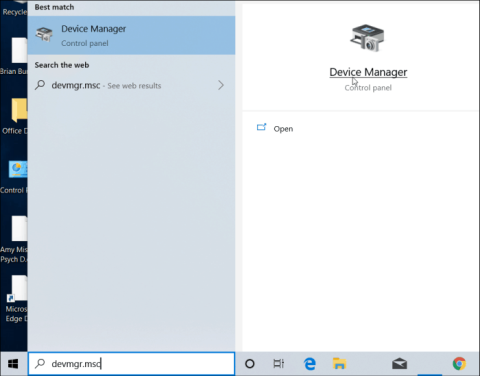Microsoft annoncerer, at Surface og dets andre tredjepartsenheder har touchskærme. Men hvis du ikke bruger berøringsfunktionen eller har brug for at deaktivere den i specifikke situationer som f.eks. fejlfinding, er det her, hvordan du gør det.
Sådan deaktiveres berøringsskærmen på Windows 10-enheder
For at deaktivere berøringsskærmen på din enhed skal du have adgang til det gamle kontrolpanel. Den nemmeste måde er at trykke Winog skrive devmgr.msc og derefter trykke på Enter .

Alternativt kan du åbne Enhedshåndtering ved at skrive det i søgefeltet på appen Indstillinger.

I Enhedshåndtering skal du rulle ned og åbne menuen Human Interface Devices . Rul derefter ned og højreklik på HID-kompatibel berøringsskærm og vælg Deaktiver enhed i menuen.

Derefter skal du bekræfte, at du vil slå denne funktion fra ved at klikke på Ja i dialogboksen, der vises.

Du behøver ikke at logge ud eller genstarte din computer. Berøringsskærmen er blevet deaktiveret. Tjek ved at trykke på skærmen.
Hvis du senere beslutter dig for at genaktivere berøringsskærmen, skal du vende tilbage til den samme menu i Enhedshåndtering og højreklikke på HID-kompatibel berøringsskærm og vælge Aktiver enhed .

Ligeledes behøver du ikke at logge ud eller genstarte din computer. Berøringsskærmen vil fungere igen.
Dette er nyttigt, når du ikke bruger berøringsfunktionen på din enheds skærm eller fejlfinder et skærmproblem, der ikke reagerer. Dette er dog ikke den mest bekvemme måde at deaktivere berøringsskærmen på. Forhåbentlig kan Microsoft i fremtiden tilføje en skifteknap i applikationen Indstillinger.
Ønsker dig succes!